
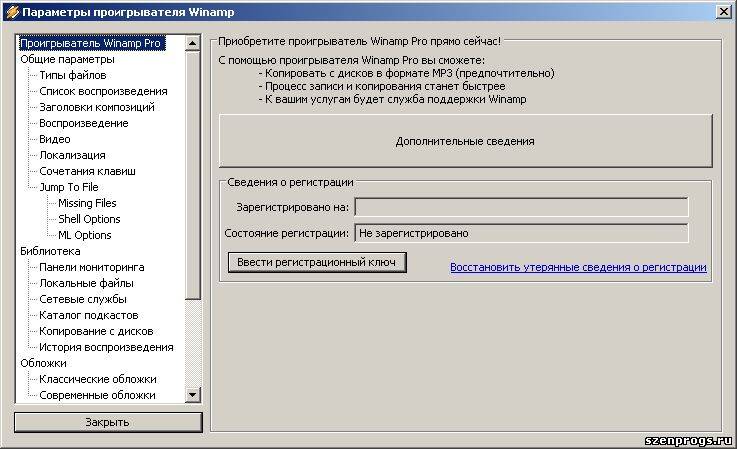

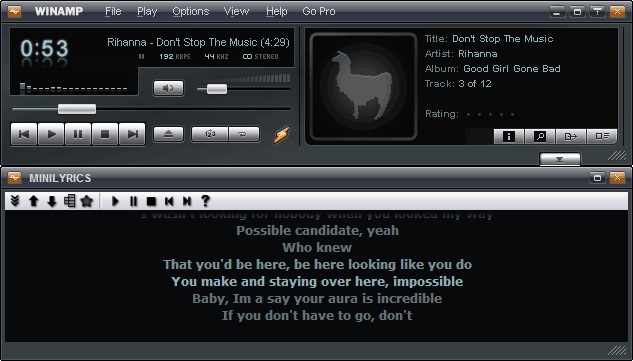
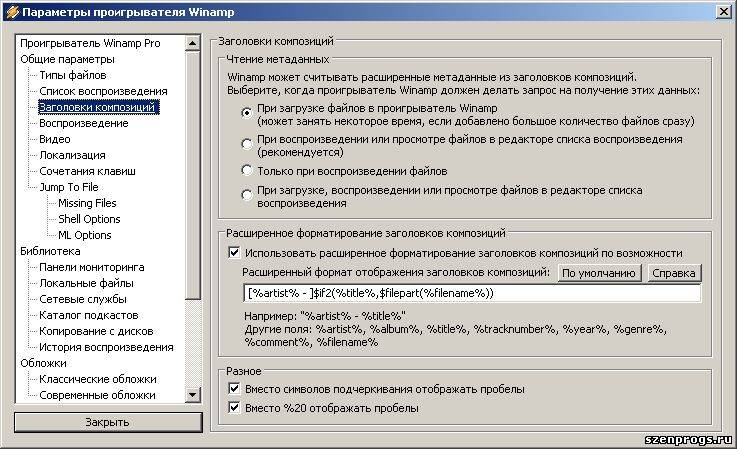



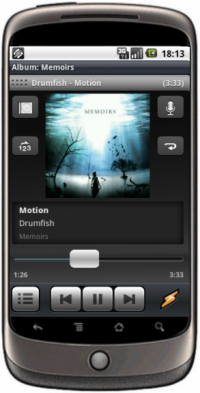


Категория: Инструкции
Winamp - это широко распространенный музыкальный плеер. Он позволяет прослушивать не только сохраненные музыкальные композиции, но и радиостанции. Однако сначала необходимо произвести настройку.
Инструкция
Winamp (винамп) – бесплатный универсальный проигрыватель для воспроизведения мультимедиа от компании Nullsoft (ныне подразделение компании AOL). Программа позволяет работать с файлами различных форматов, например: MP3, OGG, AAC, WAV, MOD, XM, S3M, IT, MIDI и т.д. поддерживает воспроизведение видео (AVI, ASF, MPEG, NSV), имеет большое количество настроек и параметров, обладает возможностью смены скинов, а также имеет хороший модуль визуализации и медиа-библиотеку.

Winamp скачать бесплатно для Windows 7:
Размер: 17 MB | Cкачали: 711 раз | Тип файла: exe | Версия: 5.66
Winamp имеет понятный и богатый удобными возможностями интерфейс. Используя скины, вы сможете придать плееру тот вид, который вам нравится. Проигрыватель обеспечивает вам быстрое управление всеми вашими медиафайлами. Плеер полностью настраивается под требования пользователя. Winamp позволяет транслировать музыку в сеть. Проигрыватель занимает мало места на жестком диске и приятно порадует вас быстротой и удобством работы.
Инструкция по установке WinampДля того чтобы установить Winamp нужно скачать установочный файл с нашего сайта, когда файл будет скачан запустите его.
Перед вами диалоговое окно, которое предлагает вам выбрать удобный для вас язык, и нажмите «ОК»

Начало установки Winamp. Шаг 1
Далее откроется установщик проигрывателя Winamp, нажмите «далее» чтобы продолжить установку.

Установщик проигрывателя Winamp. Шаг 2
В следующем окне вам нужно согласится с Лицензионным Соглашением. Чтобы установить программу, необходимо принять соглашение, нажмите «Принимаю».

Пользовательское соглашение Winamp. Шаг 3
В следующем диалоговом окне выберите место, в которое хотите установить Winamp. Для этого нажмите на кнопку “Обзор”. Как вариант, можете оставить место по умолчанию (C:\Program Files\Winamp). После выбора нажмите “Далее”.

Выбор места установки Winamp. Шаг 4
Следующее, что нужно сделать — это выбрать компоненты устанавливаемой программы. Настраивать особо ничего не нужно, предлагаем оставить по умолчанию и нажать «Далее».

Выбор компонентов Winamp. Шаг 4
Следующее окно – выбор мест расположения ярлыков программы. Возможно, вы будете использовать Winamp довольно часто, мы бы посоветовали вам убрать галочку с “Создать ярлык на рабочем столе”, а остальные оставить. Запускать Winamp можно будет из панели быстрого запуска (справа от кнопки “Пуск”). После установки нажмите “Далее”.

Создание ярлыков Winamp. Шаг 5
Далее Winamp предложит вам выбрать дополнительные возможности, чтобы получить от программы больше. Поставьте галочки напротив свободных полей и нажмите «Далее».

Дополнительные возможности Winamp. Шаг 6
Дождитесь окончания установки и нажмите «Готово». Приятного пользования!

Завершение установки Winamp. Шаг 7
Для установки скина на Winamp вам потребуется скачать его например с нашего сайта в разделе: скины для Winamp.
1. Скачиваем архив и распаковываем его в удобное для вас место.
2. Если в архиве один файл с расширением .wal то кликаем по нему правой кнопкой мыши, в контекстном меню выбираем "Открыть с помощью ", откроется окно, в нем ищем Winamp. если нету то жмем кнопку обзор и идем в директорию где установлен Winamp и выбираем его. Ставим галочку на "Использовать данную программу для всех типов файлов " и жмем применить. Откроется окно в нем жмем ОК. вот и все обложка установлена.
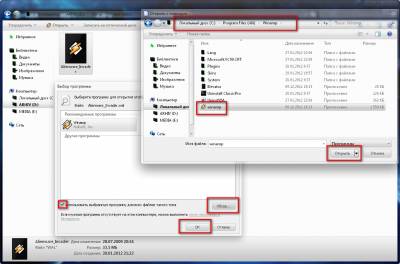
3. Если при распаковке архива вы обнаружили папку с разными подпапками и файлами то: копируем все содержимое целой папкой в директорию skins c установленным плеером. (по умолчанию C:\Program Files\Winamp\Skins ) Нажимаем Alt+S и в окне выбираем свою обложку. Пожалуй все что вам нужно знать для установки скинов Winamp, проблем надеюсь не будет.
Проигрыватель позволяет подключать модули типа "General" от проигрывателя WinAMP.
Подключаются модули так:Несмотря на то, что формат модулей стандартизован, некоторые модули при запуске принимают LA за WinAMP и пытаются модифицировать код. В результате подключение некоторых модулей может вызывать ошибки в работе программы.
Некоторые модули и даже отдельные программы могут управлять проигрывателем WinAMP через оконные сообщения. LightAlloy может создавать невидимое окно для приёма таких команд. Для этого в настройках присутствует флажок "Эмулировать окно WinAMP" (работает только после перезапуска). « Назад к содержанию
Для начала установим на компьютер программу Winamp.
Это не составит труда тем, кто хоть чуть-чуть знаком с компьютером.
Итак, все очень просто, только требует немного вашего личного времени.
Все что нужно, это установить на компьютер ряд Plug-in`ов. Ссылки на все расширения лосслесс представлены ниже.
Monkey’s Audio
В комплекте идет плагин к Winamp’у, который устанавливается вместе с кодеком.
WavPack
Кодек и плагины ставятся отдельно. Доступны плагины для Winamp, Apollo, XMMS. Nero Burning Rom.
OGG Vorbis
Tут есть несколько вариантов аналогично LAME. Я рекомендую использовать сборку под названием Lancer, т.к. по мимо прочего она еще и оптимизирована под разные процессоры.
Самые распространненые расширения это .ape .wv, еще есть FLAC. но он настолько распространненый, что входит во все последнии версии Винампа, тем не менее вот ссылка и на это расширение:
Free Lossless Audio Codec
Так же в комплекте найдете плагин.
Качаем файлы, там ищем плагины, что то типа Winamp Plugin и т. п.

Итак, мы добились того, что Винамп хотя бы видет файлы лосслесс!
Но тут обьявляется вторая проблема, вместо целого альбома у нас один большой файл, где все песни идут одна за другой.
Для этого, в комплекте с вашим лосслесс файлом должен идти файл с расширение .cue, который отвечает за расфасовку, так скажем, наших с вами песен.
Здесь приходит на помощь супергерой под названием CUE Player, еще один плагин который мы можем скачать с оффициально сайта Winamp:
Качаем))
Все как обычно качаем, устанавливаем, и перезагружаем Винамп.